Jak wykonać kopię zapasową iPhone'a 6 na 3 sposoby
Autorstwa Adela D. Louie, Ostatnia aktualizacja: 28 grudnia 2019 r
Tworzenie kopii zapasowej urządzenia iPhone 6 może być naprawdę dobrym nawykiem. Może to być dla Ciebie ratownik, ponieważ cokolwiek stanie się z urządzeniem iPhone 6, zawsze będziesz mieć kopię zapasową, do której możesz przejść w dowolnym momencie. Tworzenie kopii zapasowej urządzenia iPhone 6 jest teraz świetnym pomysłem, więc jeśli pojawi się aktualizacja, będziesz mieć pewność, że nawet w przypadku utraty danych możesz je przywrócić za pomocą kopii zapasowej.
Pamiętaj, że aktualizacja urządzenia iPhone spowoduje utratę części lub wszystkich danych z urządzenia iPhone 6.
Tutaj pokażemy jak wykonać kopię zapasową iPhone'a 6 urządzenie na trzy różne sposoby, więc po prostu czytaj dalej.
Część 1. Jak wykonać kopię zapasową iPhone'a 6 selektywnie za pomocą Fonedog ToolkitPrzewodnik wideo: Jak selektywnie tworzyć kopie zapasowe i przywracać z iPhone'aCzęść 2. Jak wykonać kopię zapasową iPhone'a 6 za pomocą iTunesCzęść 3. Utwórz kopię zapasową iPhone'a 6 za pomocą iCloudCzęść 4. Wniosek
Ludzie również czytająJak naprawić błąd iPhone'a 6 na telefonie iPhone X / 8/7/6/5/46 najlepszych sztuczek, aby naprawić iPhone Home Przycisk nie działa Problem
Część 1. Jak wykonać kopię zapasową iPhone'a 6 selektywnie za pomocą Fonedog Toolkit
Oprócz tworzenia kopii zapasowych danych za pomocą iTunes i iCloud Backup, istnieje również inny sposób, w jaki możesz to zrobić wykonaj kopię zapasową danych z telefonu iPhone 6 urządzenie. Odbywa się to za pomocą FoneDog Toolkit - iOS Backup and Restore Data.
FoneDog Toolkit - Kopia zapasowa i przywracanie danych iOS to narzędzie, którego możesz użyć wykonaj kopię zapasową i przywróć dane z iPhone'a 6 urządzenie. Ten program umożliwia także podgląd pierwszych elementów przed przywróceniem ich z kopii zapasowej na urządzenie, aby upewnić się, że masz odpowiednie elementy.
Korzystanie z FoneDog Toolkit - Kopia zapasowa i przywracanie danych iOS pozwala również eksportować wszystko, co chcesz z kopii zapasowej na komputer Mac lub Windows. FoneDog Toolkit - Kopia zapasowa i przywracanie danych iOS również zagwarantuje, że nie stracisz żadnych danych podczas całego procesu, a także nie zastąpi żadnych danych.
Ten program jest również kompatybilny z dowolnym urządzeniem z systemem iOS, w tym z telefonem iPhone 8 i iPhone X, a także z dowolną wersją systemu iOS, na przykład iOS 11.
Tutaj pokażemy Ci krok po kroku, w jaki sposób możesz wykonać kopię zapasową danych z urządzenia iPhone 6 i jak możesz je przywrócić na dowolnym urządzeniu iOS, które będziesz mieć w przyszłości.
Ten zestaw narzędzi do wersji jest dla ciebie darmowy, możesz pobrać, aby spróbować. To nie tylko kopia zapasowa iPhone6, ale także kopia zapasowa innego urządzenia iOS.
Darmowe pobieranie Darmowe pobieranie
Metoda 1. Utwórz kopię zapasową iPhone'a 6
Krok 1. Uruchom Fonedog i wybierz opcję kopii zapasowej
Pobierz FoneDog iOS Toolkit z naszej oficjalnej strony, a następnie zainstaluj program na swoim komputerze.
Po pomyślnym pobraniu i zainstalowaniu FoneDog iOS Toolkit na komputerze podłącz urządzenie iPhone 6 za pomocą kabiny USB
Uruchom FoneDog iOS Toolkit na komputerze i poczekaj, aż program wykryje urządzenie iPhone 6.
Po pomyślnym wykryciu przejdź dalej i wybierz opcję Kopia zapasowa danych iOS z opcji podanej na ekranie.

Krok 2: Wybierz tryb kopii zapasowej
Tutaj możesz wybrać odpowiedni tryb kopii zapasowej. Jeden to „Standardowa kopia zapasowa”, a drugi to „Szyfrowana kopia zapasowa”.
Jeśli wybierzesz opcję Szyfrowana kopia zapasowa, możesz otrzymać kopię zapasową hasła. W ten sposób ochronisz swoje prywatne informacje.
Po wybraniu żądanej opcji kopii zapasowej, po prostu idź dalej i kliknij przycisk „Start”.

Krok 3: Wybierz dane, które chcesz wykonać kopię zapasową
Po kliknięciu przycisku Start, FoneDof Toolkit - iOS Data Backup and Restore wyświetli typ pliku, którego kopię zapasową można wykonać.
Możesz wybierać spośród zdjęć, filmów, wiadomości, kontaktów, historii połączeń, WhatsApp i innych. Masz również możliwość wybiórczego wyboru typu danych, którego kopię zapasową chcesz utworzyć.
Po wybraniu typu pliku, którego kopię zapasową chcesz wykonać, przejdź dalej i kliknij „Kolejny" przycisk.

Krok 4: Poczekaj na zakończenie procesu
Następnie zestaw narzędzi FoneDog - Kopia zapasowa i przywracanie danych iOS rozpocznie tworzenie kopii zapasowej danych z urządzenia iPhone 6.
Gdy zestaw FoneDog Toolkit - Kopia zapasowa i przywracanie danych iOS zostanie wykonany z kopią zapasową, automatycznie wyświetli nazwę i rozmiar właśnie utworzonego pliku kopii zapasowej.
Możesz kliknąć „Kopia zapasowa więcej”, jeśli chcesz wykonać kopię zapasową większej ilości danych z urządzenia iPhone 6.

Metoda 2. Przywróć dane z urządzenia iPhone 6
Po wykonać kopię zapasową danych z urządzenia iPhone 6 i chcesz je przywrócić na innym urządzeniu z systemem iOS lub na tym samym urządzeniu, możesz również użyć tego samego programu. Postępuj zgodnie z poniższym przewodnikiem, jak przywrócić dane.
Darmowe pobieranie Darmowe pobieranie
1: Wybierz opcję przywracania i wybierz pliki kopii zapasowej
Podłącz urządzenie iPhone 6 do komputera za pomocą kabla USB. Uruchom FoneDog Toolkit - Kopia zapasowa i przywracanie danych iOS. A następnie wybierz opcję przywracania.
Po wybraniu opcji Kopia zapasowa i przywracanie danych iOS program wyświetli listę kopii zapasowych. Wybierz kopię zapasową, którą chcesz odzyskać, na podstawie godziny, daty i rozmiaru pliku kopii zapasowej.
Wybierz żądany plik kopii zapasowej, a następnie kliknij „Wyświetl teraz ” przycisk.

2: Rozpocznij skanowanie pliku kopii zapasowej.
Po wybraniu pliku kopii zapasowej, który chcesz przywrócić, FoneDog Toolkit - iOS Data BAckup and Restore rozpocznie skanowanie pliku kopii zapasowej. Gdy skanowanie jest w toku, będziesz mógł zobaczyć postęp na ekranie. Masz opcję „Wstrzymaj” lub „Zatrzymaj” proces skanowania.
3: Odzyskaj dane z iPhone'a
Po zakończeniu postępu skanowania będzie można wyświetlić podgląd wszystkich danych. Możesz wyświetlić podgląd elementu po lewej stronie ekranu, dzięki czemu będziesz mógł selektywnie wybierać dane, które chcesz przywrócić. Możesz wybrać jedną z dwóch opcji, w których chcesz przywrócić dane. Możesz wybrać „Przywróć na urządzenie”, jeśli chcesz przywrócić dane na innym urządzeniu z systemem iOS, lub możesz wybrać „Przywróć na PC”, jeśli chcesz przywrócić plik kopii zapasowej na komputer. Obie opcje są obsługiwane przez FoneDog Toolkit - Kopia zapasowa i przywracanie danych iOS.

Przewodnik wideo: Jak selektywnie tworzyć kopie zapasowe i przywracać z iPhone'a
Film pokazuje nam bezpieczny i prosty sposób tworzenia kopii zapasowych i przywracania iPhone'a, możesz kliknąć, aby dowiedzieć się, jak to zrobić.
Część 2. Jak wykonać kopię zapasową iPhone'a 6 za pomocą iTunes
1. Korzystanie z iTunes jako kopii zapasowej z pewnością umożliwi szyfrowanie kopii zapasowej iPhone'a 6. Jedynym problemem związanym z posiadaniem zaszyfrowanej kopii zapasowej jest to, że gdy zapomnisz kod dostępu, nie będziesz już mieć dostępu do konta kopii zapasowej, więc lepiej upewnij się, że zawsze pamiętasz swój kod dostępu.
2. Plik kopii zapasowej iTunes jest przechowywany na dysku twardym komputera, jedyne, że nie można go odczytać. Powiedzieli, że może wykonaj kopię zapasową prawie wszystkich danych z urządzenia iOS, z wyjątkiem następujących:
a. Treść ze sklepu iTunes i App Store lub dowolnego pliku PDF pobranego bezpośrednio z iBook
b. Treść zsynchronizowana z iTunes, taka jak zdjęcia, filmy, książki, pliki MP3 i płyty CD
c. Ponadto wszystkie zdjęcia, które są już przechowywane w chmurze, takie jak strumień zdjęć i biblioteka zdjęć iCloud.

Oto metoda krok po kroku, w jaki sposób wykonaj kopię zapasową urządzenia iPhone 6 za pomocą iTunes:
- Krok 1: Pobierz i zainstaluj najnowszą wersję iTunes na swój komputer, bez względu na to, czy używasz komputera MAC, czy Windows.
- Krok 2: Podłącz urządzenie iPhone 6 do komputera za pomocą kabla USB
- Krok 3: Uruchom iTunes na swoim komputerze
- Krok 4: Wybierz kartę urządzenia, a następnie wybierz Podsumowanie
- Krok 5: Następnie zobaczysz sekcję Kopia zapasowa. Stąd wszystko, co musisz zrobić, to kliknąć Utwórz kopię zapasową teraz. Po wybraniu opcji Utwórz kopię zapasową teraz iTunes rozpocznie tworzenie kopii zapasowej danych z urządzenia iPhone 6.
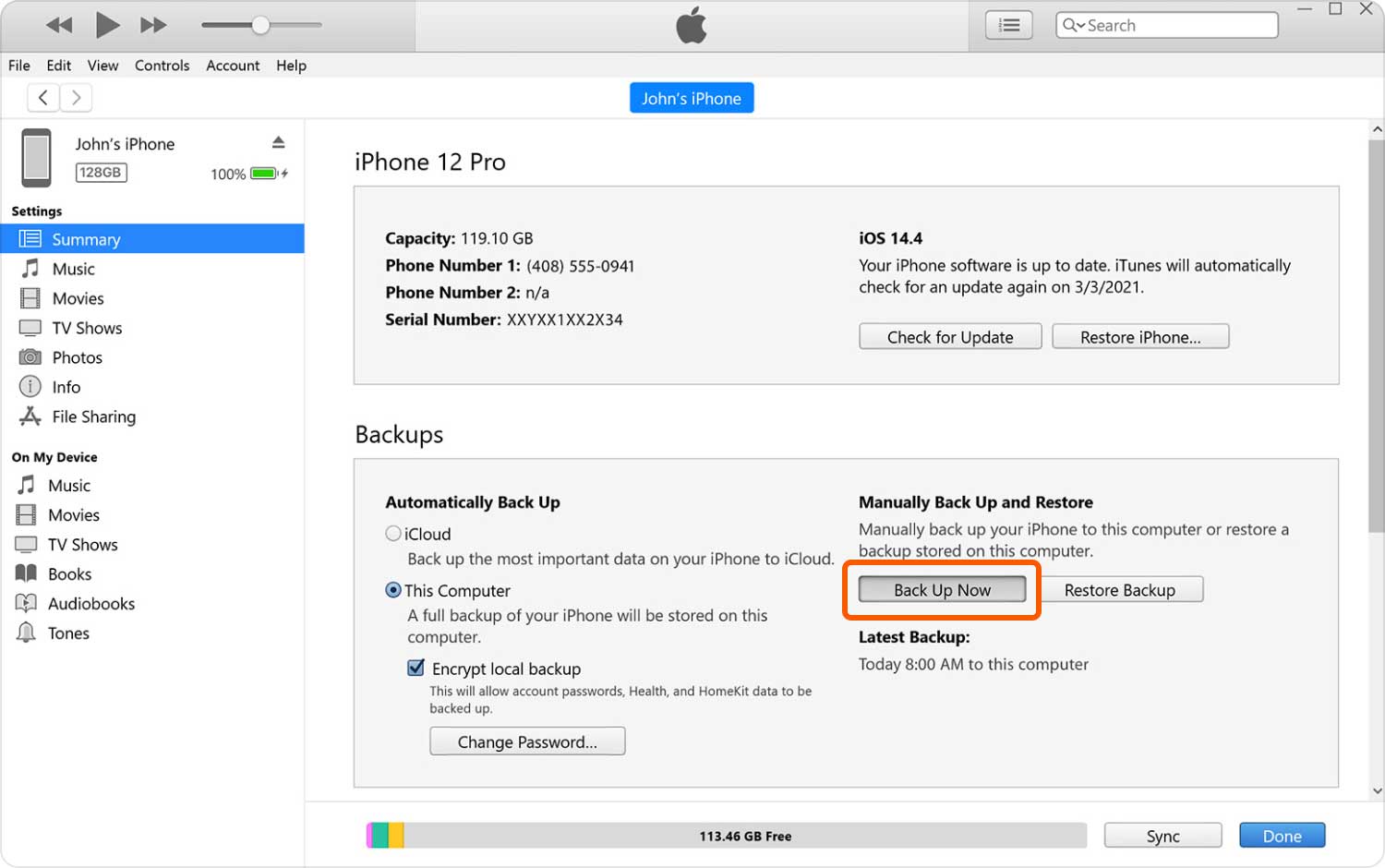
Część 3. Utwórz kopię zapasową iPhone'a 6 za pomocą iCloud
Istnieją dwa sposoby tworzenia kopii zapasowych iPhone'a 6 za pomocą iCloud. Tutaj pokażemy Ci, jak możesz to zrobić.
1. Automatyczna kopia zapasowa iPhone 6
Posiadanie iCloud automatycznego tworzenia kopii zapasowych ważnych danych z urządzenia iPhone 6 może być bardzo wygodne z Twojej strony. Oto jak możesz włączyć automatyczne tworzenie kopii zapasowych.
- Krok 1: Uruchom aplikację Ustawienia na ekranie głównym.
- Krok 2: Następnie wybierz iCloud. Jeśli jeszcze nie zalogowałeś się w iCloud, zrób to.
- Krok 3: Przewiń w dół, a następnie stuknij w Kopia zapasowa.
- Krok 4: Przełącz ikonę Włącz i Wyłącz dla iCloud BAckup, aby włączyć automatyczne tworzenie kopii zapasowych.
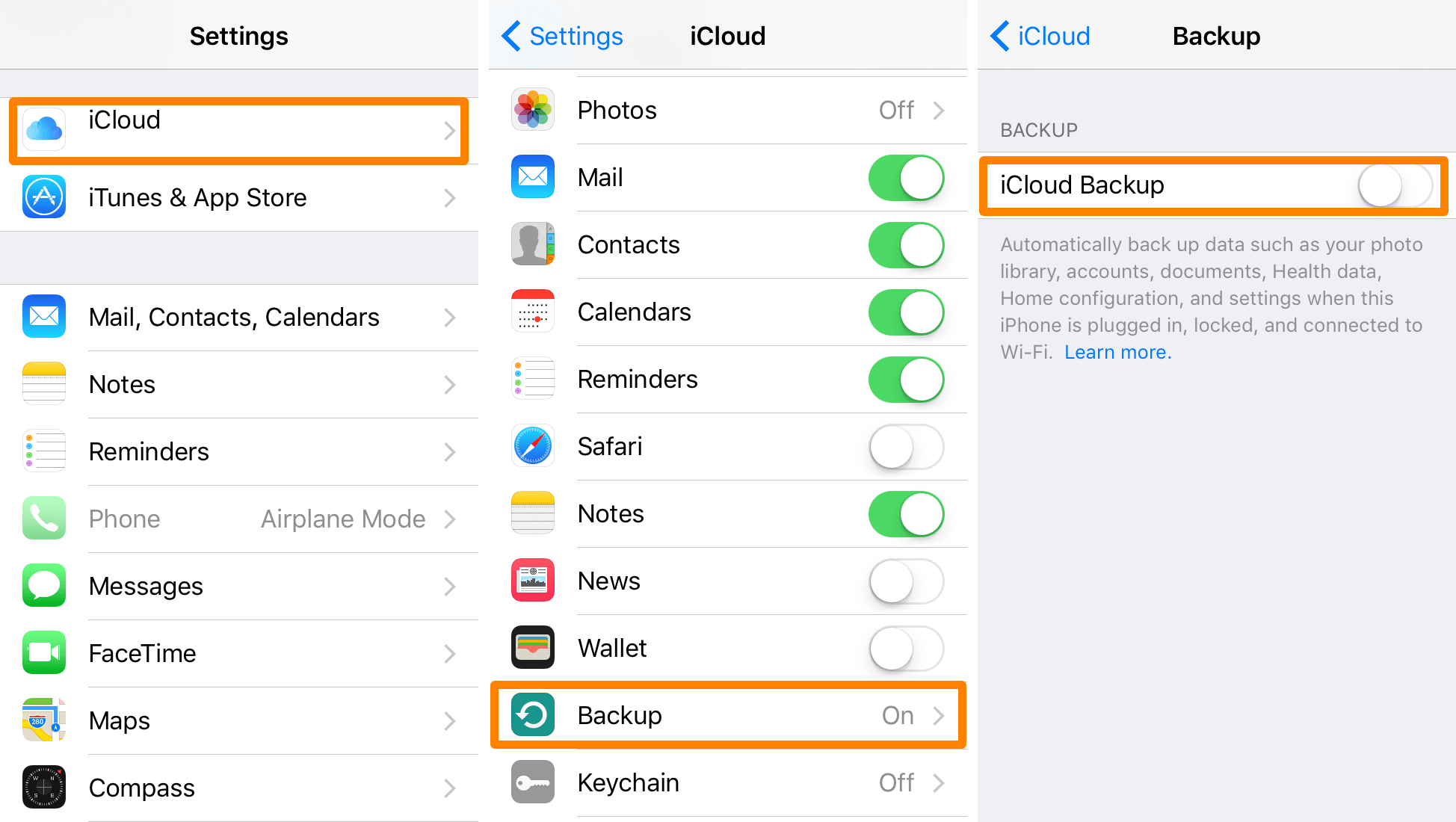
UWAGA: Po włączeniu automatycznej kopii zapasowej dla kopii zapasowej iCloud będzie ona uruchamiana codziennie, gdy urządzenie będzie:
- Połączony z połączeniem Wi-Fi.
- Po podłączeniu do źródła zasilania.
- Twój ekran jest zablokowany.
Twoje miejsce w usłudze iCloud oraz limit miejsca, o którym musisz pamiętać. Masz 5 GB przestrzeni dyskowej za darmo, a inny rozmiar pamięci wymaga płacenia co miesiąc, w zależności od wielkości miejsca, które chcesz wykorzystać.
2. Ręczna kopia zapasowa iPhone'a 6
Masz również opcję, jeśli chcesz po prostu wykonać kopię zapasową na własną rękę. Możesz wykonać te czynności za każdym razem, gdy masz połączenie z silnym połączeniem Wi-Fi.
- Krok 1: Przejdź do Ustawień.
- Krok 2: Przejdź do iCloud, a następnie wybierz Kopia zapasowa.
- Krok 3: Stuknij Utwórz kopię zapasową teraz.
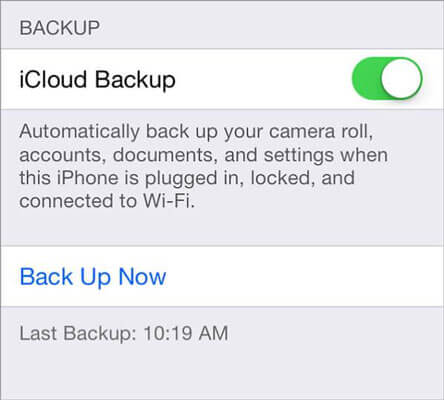
Część 4. Wniosek
Możesz wybrać jedną z opcji podanych powyżej, w jaki sposób chcesz wykonać kopię zapasową danych z urządzenia iPhone 6. Możesz używać iClouds lub iTunes. Ale tutaj, jeśli chcesz się upewnić, że kopie zapasowe wszystkich ważnych danych z urządzenia iPhone 6 są prawidłowo wykonane, zalecamy korzystanie z FoneDog Toolkit - Kopia zapasowa i przywracanie danych iOS.
Korzystanie z FoneDog Toolkit - Kopia zapasowa i przywracanie danych iOS, zabezpieczy wszystkie dane zapisane na urządzeniu iPhone 6. Żadne twoje dane nie zostaną nadpisane i nie stracisz żadnego z nich. Zapewni to najwyższy wskaźnik skuteczności tworzenia kopii zapasowych danych. A jeśli chcesz przywrócić plik kopii zapasowej na innym urządzeniu z systemem iOS lub na komputerze, możesz to również zrobić. W przeciwieństwie do iTunes i iCloud, FoneDog Toolkit - Kopia zapasowa i przywracanie danych iOS umożliwia podgląd pliku kopii zapasowej przed przywróceniem go na dowolnym urządzeniu. W ten sposób będziesz mieć pewność, że masz odpowiednie elementy i na pewno zaoszczędzisz czas jako dobrze. Pobieranie FoneDog Toolkit - Kopia zapasowa i przywracanie danych iOS jest całkowicie bezpłatne i będziesz mógł korzystać z programu również bezpłatnie przez 30 dni. Ma to na celu upewnienie się, że możesz przetestować program, jak chcesz i udowodnić, że jest działa całkowicie Pobierz program i skorzystaj z łatwego i bezstresowego sposobu tworzenia kopii zapasowych i przywracania danych.
Zostaw komentarz
Komentarz
iOS Data Backup & Restore
Wykonaj kopię zapasową danych na komputerze i selektywnie przywróć dane iOS z kopii zapasowych.
Darmowe pobieranie Darmowe pobieranieGorące artykuły
/
CIEKAWYDULL
/
PROSTYTRUDNY
Dziękuję Ci! Oto twoje wybory:
Doskonały
Ocena: 4.4 / 5 (na podstawie 103 oceny)
